Pavargote nuo to, kaip „YouTube“ reklamuoja pagrindinę žiniasklaidą? Arba kaip jis pašalina vaizdo įrašus be įspėjimo ir neleidžia klausytis podcast'ų fone? Naudodami tinkamus įrankius galite ištaisyti visas šias „YouTube“ klaidas ir apribojimus.
Vien todėl, kad „YouTube“ yra didžiausia vaizdo įrašų dalijimosi platforma pasaulyje, dar nereiškia, kad joje nėra trūkumų.
Jei kas, YouTube nemalonumų sąrašas ilgėja, nes jis stengiasi būti vieta visiems. Tai dažnai reiškia, kad ji turi tenkinti didelių reklamuotojų ir prekių ženklų poreikius, tuo pačiu paaukodama naudotojo patirtį.
Tačiau nesijaudinkite, iniciatyvūs vartotojai ir kūrėjai siūlo sprendimus dėl bet kokių „YouTube“ taikomų apribojimų.
1. „YouTube“ panaikinimas („Chrome“, „Firefox“): pašalinkite pagrindinę mediją iš „YouTube“.

Tai ne jūsų vaizduotė, šiais laikais „YouTube“ dažniausiai matote daugiau turinio iš pagrindinės žiniasklaidos. Tiesą sakant, „YouTube“ dažnai kritikuojama už tai, kad pašalina nepriklausomus kanalus (dėl to platforma tapo tokia didelė) ir reklamuoja pagrindinę žiniasklaidą.
„De-Mainstream YouTube“ yra naršyklės plėtinys, slepiantis šiuos pagrindinius kanalus. Yra ilgas kanalų iš įvairių šalių sąrašas, įskaitant viską nuo BBC iki „Fox News“. Be tradicinės žiniasklaidos, galite paslėpti naują mediją, pvz., „Vox“, taip pat pokalbių laidų kanalus, tokius kaip „The Late Show“ arba „The Daily Show“.
Naudodami naršyklės plėtinį galite pasirinkti, kuriuos iš jų norite blokuoti ar leisti, arba spustelėkite paprastą Pasirinkti viską mygtuką, kad paslėptumėte juos visus. Jei kanalo, kurio nenorite matyti, sąraše dar nėra, galite pateikti užklausą kūrėjams apsilankę plėtinio GitHub puslapis ir pateikti pasiūlymus kaip naują numerį.
Parsisiųsti: Pašalinkite „YouTube“, skirtą Chrome | Firefox (Laisvas)
2. PocketTube („Chrome“, „Firefox“, „Android“, „iOS“): tvarkykite „YouTube“ prenumeratas
Kartą tu raskite populiarių ir nuostabių „YouTube“ vaizdo įrašų 5 nauji būdai ieškoti „YouTube“ ir rasti populiarių bei nuostabių vaizdo įrašųNusivylęs ribotomis „YouTube“ paieškos funkcijomis arba keistais vaizdo įrašų pasiūlymais? Štai kaip galite ieškoti nuostabių vaizdo įrašų. Skaityti daugiau , turėtumėte užsiprenumeruoti kanalą, kad sužinotumėte daugiau. Laikui bėgant jūsų prenumeratos kaupsis. Tačiau „YouTube“ nėra lengvas būdas valdyti ir tvarkyti prenumeratas. Štai kodėl jums reikia „PocketTube“.
Tai viena iš tų programų, kurią, jūsų nuomone, „YouTube“ turėtų įsigyti ir padaryti ją oficialia sąsajos dalimi. Naudodami „PocketTube“ galite kurti prenumeratos grupes ir pridėti prie jų kanalus. Taigi visi jūsų sporto abonementai yra vienoje grupėje, maisto gaminimo kanalai – kitoje ir pan. Kanalų pridėjimo procesas yra toks paprastas, kaip tik gali būti, todėl programą lengva nustatyti ir paleisti.
Sukūrę grupes, „PocketTube“ padarys viską dar geriau naršant „YouTube“. Galite filtruoti šias grupes, ieškoti jose arba jas įjungti ir išjungti, kad gautumėte būtent tą turinį, kurio naršote. Nepaprastai patogus jungiklis paslepia vaizdo įrašus, kuriuos jau žiūrėjote.
Plėtinys siūlo kitus būdus, kaip pagerinti naršymo sąsają, pvz., paslėpti iššokančiuosius langus užvedus pelės žymeklį ant kanalų. Taip pat galite sinchronizuoti savo nuostatas su „PocketTube“ mobiliąja programa, kad naršytumėte „YouTube“ kelyje.
Parsisiųsti: PocketTube skirtas Chrome | Firefox (Laisvas)
Parsisiųsti: PocketTube skirtas Android | iOS (Laisvas)
3. ListenBox (žiniatinklis): paverskite „YouTube“ podcast'u
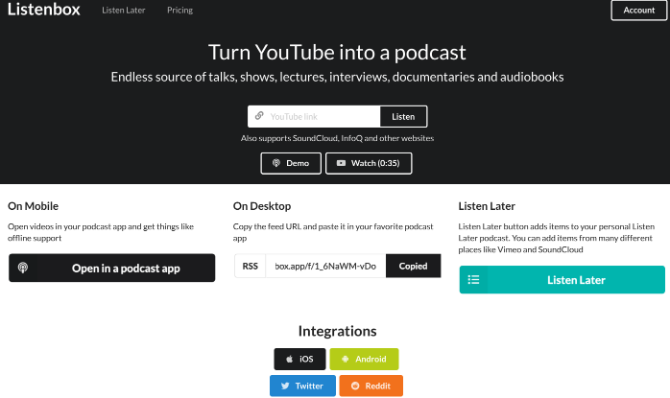
„YouTube“ programa neleis klausytis vaizdo įrašo fone, kai naudojate telefoną, nebent esate naujovinę į „YouTube Premium“. Tačiau kai „YouTube“ yra tiek daug internetinių transliacijų, paskaitų, garso knygų ir kito puikaus garso turinio, tai tikrai erzina. „ListenBox“ tai išsprendžia paversdama „YouTube“ vaizdo įrašus garso įrašu jūsų podcast'ui.
Viskas, ką jums reikia padaryti, tai nukopijuoti ir įklijuoti „YouTube“ vaizdo įrašo, kanalo ar grojaraščio URL į pateiktą laukelį. Tada nukopijuokite savo unikalų podcast RSS kanalą ir pridėkite jį prie mėgstamos podcast programos. Nors galite naudoti svetainę be paskyros, geriausia ją naudoti užsiregistravus, kad sklaidos kanalas būtų sinchronizuojamas visuose įrenginiuose.
„ListenBox“ turi keletą puikių „Android“ ir „iOS“ integracijų, kurios prideda jūsų RSS tiekimą į bendrinimo meniu. Taigi, kai pamatysite puikų vaizdo įrašą ir norite jį paversti podcast'u, bendrinkite jį naudodami ListenBox nuorodą ir jis bus automatiškai įtrauktas į jūsų tinklalaidės kanalą.
„ListenBox“ yra nemokama, kad būtų galima pridėti atskirų vaizdo įrašų ir paimti iki 50 vaizdo įrašų iš kanalų ar grojaraščių. Jei norite gauti daugiau nei 50 vaizdo įrašų, turėsite užsiprenumeruoti mokamą paskyrą, kuri taip pat gauna naujinius apie naujus vaizdo įrašus.
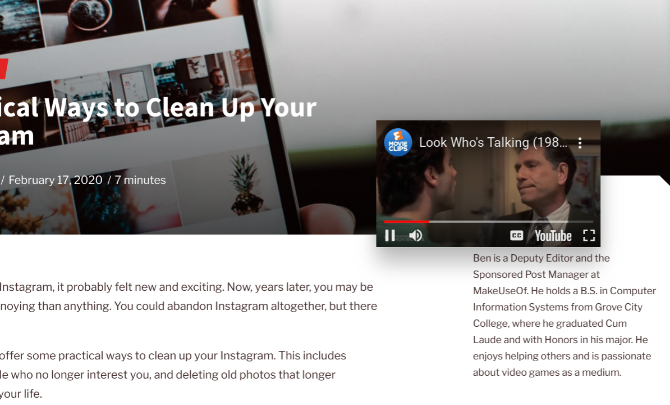
Sideplayer buvo vienas iš geriausi „Chrome“ plėtiniai, skirti „YouTube“., leisdami iššokti bet kurį vaizdo įrašą ir peržiūrėti jį slankiajame skydelyje naršydami kituose skirtukuose. Nors „Sideplayer“ nebepasiekiama, „Floating for YouTube“ plėtinys yra vertas pakeitimo.
„Chrome“ internetinėje parduotuvėje yra keletas šios funkcijos parinkčių, tačiau „Floating for YouTube“ atlieka keletą dalykų tikrai gerai. Spustelėkite piktogramą ir iššokantis skydelis bus paruoštas akimirksniu. Jis lieka viršuje, todėl kai keičiate skirtukų langus, jums nereikės jo iš naujo iškviesti. Ir lengva pereiti į bet kurią ekrano dalį.
Grotuve taip pat yra pagrindiniai vietiniai „YouTube“ valdikliai, kurių kai kurie kiti neturi. Galite leisti / pristabdyti, valdyti garsumą, įjungti / išjungti subtitrus, pridėti jį prie „Žiūrėti vėliau“ ir netgi bendrinti nuorodą. „YouTube“ plūduriavimas nedaro nieko ypatingo. Jis puikiai pateikia pagrindinius dalykus, todėl verta jį naudoti vėl ir vėl.
Parsisiųsti: Plaukiojantis „YouTube“, skirtas Chrome (Laisvas)
5. Ištrintas vaizdo įrašų ieškiklis („Chrome“): raskite pašalintus „YouTube“ vaizdo įrašus

Kartais naršydami internete aptiksite „YouTube“ nuorodą. Bet spustelėję jį pamatysite tik juodą ekraną su raudonu logotipu su jaustukų ir pranešimu „Šis vaizdo įrašas buvo pašalintas“. Tai apmaudu, tiesa? Bet gerai, vis tiek yra būdas tai peržiūrėti.
Matote, internete niekada niekas neištrinama. Tokios svetainės kaip „Wayback Machine“ kataloguoja viską, kas kada nors buvo įkelta internete, kad sukurtų virtualią atsarginę interneto išvaizdą. Ir vienas iniciatyvus kūrėjas padarė tvarkingą „YouTube“ plėtinį, kad surastų šiuos vaizdo įrašus per „Wayback Machine“.
Įdiegę ištrintų vaizdo įrašų ieškiklį, kai pamatysite ištrintą vaizdo įrašą, spustelėkite jį dešiniuoju pelės mygtuku ir pasirinkite Rasti vaizdo įrašą. Tai akimirksniu paleis „Google“ paiešką pagal tą URL, taip pat kitą skirtuką su nuoroda į klipo „Wayback Machine“ archyvą. Gana šaunu, tiesa?
Parsisiųsti: Ištrintas „YouTube“ vaizdo įrašų ieškiklis, skirtas Chrome (Laisvas)
Dabar pataisykite „YouTube“ rekomendacijas
Šios programos ir įrankiai padeda atsikratyti įprastų „YouTube“ gedimų, tačiau yra didesnė problema, kurią reikia išspręsti giliau. Jei dažnai pastebite, kad „YouTube“ neteikia gerų rekomendacijų, jūs nesate vieni.
„YouTube“ turi tiek daug puikaus turinio, tačiau jos rekomendacijų algoritmas daro keletą klaidingų prielaidų apie jus. Bet jūs galite dirbti, kad šis algoritmas būtų geresnis ir Atsikratykite nereikšmingų „YouTube“ rekomendacijų Pavargote nuo nereikšmingų „YouTube“ rekomendacijų? Štai ką reikia padaryti„YouTube“ rekomendacijos gali pradėti siūlyti keistus vaizdo įrašus, nesusijusius su jūsų pomėgiais. Štai ką galite padaryti, kad juos ištaisytumėte. Skaityti daugiau .
Mihiras Patkaras rašo apie technologijas ir produktyvumą, kai nežiūri pakartotinių pasirodymų.